このワークフローでは、ModelBuilder を使用して、[フィーチャ レイヤーの作成 (Make Feature Layer)] ツールと [CAD へエクスポート (Export to CAD)] ツールの両方を利用するワークフローを自動化する方法を示します。
この例では、フィルター設定を構築して、フィーチャのサブセットを CAD ファイルにエクスポートします。入力フィーチャクラス名は Parcels です。この名前は単なる例です。フィーチャクラスの実際の名前を使用してください。
ArcMap の起動とデータの追加
- ArcMap を起動します。
- [はじめに] ダイアログ ボックスで [OK] をクリックし、このマップのデフォルトのジオデータベースをそのまま使用します。
- Parcels フィーチャクラスを ArcMap に追加します。
ツールボックスとモデルの作成
- [カタログ] ウィンドウで、ツールボックスを保存するフォルダーまたはジオデータベースに移動します。
- フォルダーまたはジオデータベースを右クリックし、[新規作成] > [ツールボックス] の順にクリックします。
- ツールボックスを右クリックし、 [名前の変更] をクリックして、「MyToolbox」と入力します。
- 作成したツールボックスを右クリックし、[新規作成] > [モデル] の順にクリックします。
これにより、モデルが作成され、ModelBuilder が開きます。
[フィーチャ レイヤーの作成 (Make Feature Layer)] ツールの追加
- [検索] ウィンドウ
 を使用して、[フィーチャ レイヤーの作成 (Make Feature Layer)] ツールを検索し、キャンバスにドラッグします。
を使用して、[フィーチャ レイヤーの作成 (Make Feature Layer)] ツールを検索し、キャンバスにドラッグします。
- [フィーチャ レイヤーの作成 (Make Feature Layer)] をダブルクリックし、ダイアログ ボックスを開きます。
- [入力フィーチャ] ドロップダウン矢印をクリックし、Parcels フィーチャクラスを選択します。
- デフォルトの出力レイヤー名 Parcels_Layer をそのまま使用します。
- [条件式] の SQL ボタン
 をクリックし、[検索条件設定] を開きます。
をクリックし、[検索条件設定] を開きます。 - テキスト ボックス内の既存の値をすべて消去します。
- [フィールド] リストで、クエリに使用する値を含むフィールド名をダブルクリックします。これにより、フィールド名がテキスト ボックスに追加されます。
たとえば、[proptype] をダブルクリックします。
- 等号などの演算子ボタン
 をクリックし、演算子を式に追加します。
をクリックし、演算子を式に追加します。 - [個別値の取得] ボタンをクリックします。
- リストから、選択基準として使用する属性値をダブルクリックします。
たとえば、式 "proptype" = 'residential' では、proptype フィールド内に residential と等しい属性値を持つフィーチャだけが選択されます。これで、SQL ステートメントは完了です。
- [OK] をクリックし、[検索条件設定] を閉じ、SQL ステートメントを [条件式] テキスト ボックスに追加します。
- [OK] をクリックして、ツールのダイアログ ボックスを閉じます。
[CAD へエクスポート (Export To CAD)] ツールの追加
- [検索] ウィンドウ
 を使用して、[CAD へエクスポート (Export to CAD)] ツールを検索し、キャンバスにドラッグします。
を使用して、[CAD へエクスポート (Export to CAD)] ツールを検索し、キャンバスにドラッグします。
- ツールバーで、[接続] ボタン
 をクリックします。
をクリックします。
- [Parcels_Layer] をクリックし、[CAD へエクスポート (Export to CAD)] をクリックして、ショートカット メニューで [入力フィーチャ] をクリックします。
- [CAD へエクスポート (Export to CAD)] をダブルクリックして、ダイアログ ボックスを開きます。
- [入力フィーチャ] ドロップダウン矢印をクリックし、変数 Parcels_Layer を選択します。
変数は、青い環状矢印で示されています。
- [出力タイプ] ドロップダウン矢印をクリックし、CAD 形式を選択します。
- [出力ファイル] の [参照] ボタン
 をクリックし、フォルダーに移動してファイル名を入力し、[保存] をクリックします。
をクリックし、フォルダーに移動してファイル名を入力し、[保存] をクリックします。
- または、デフォルトのパスおよびファイル名をそのまま使用します。
- [OK] をクリックしてダイアログ ボックスを閉じます。
モデルの実行
モデルには、次の例のようなコンポーネントが含まれているはずです。
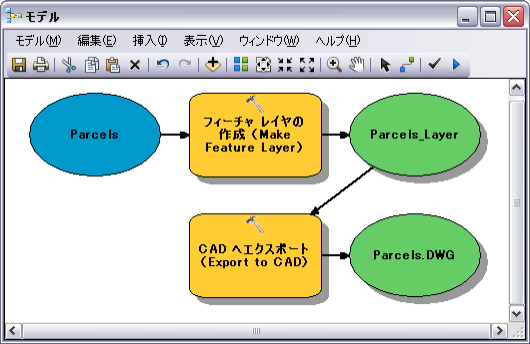
- ツールバーで [実行] ボタン
 をクリックし、モデルを実行します。
をクリックし、モデルを実行します。
- 新しく作成した CAD データセットを ArcMap にドラッグして、結果を確認します。
このプロセスをさらに自動化するために、モデルのパラメーターを公開して、入力を促すようにすることができます。あるいは、Python を使用して、このワークフローをスクリプトとして実行することもできます。